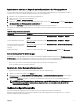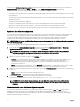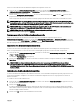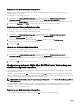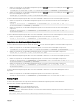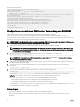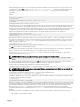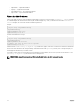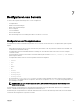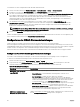Users Guide
Führen Sie zum Wiederherstellen der Gehäusekonguration die folgenden Schritte aus:
1. Rufen Sie die Seite Gehäusekongurationsprole auf. Klicken Sie im Abschnitt Konguration wiederherstellen →
Gehäusekonguration wiederherstellen auf Durchsuchen, und wählen Sie die Backup-Datei aus, um die gespeicherte
Gehäusekonguration zu importieren.
2. Klicken Sie auf Konguration wiederherstellen, um eine verschlüsselte Backup-Datei (.bak) oder eine .xml-Datei mit einem
gespeicherten Prol auf den CMC hochzuladen.
Nach erfolgreichem Abschluss des Wiederherstellungsvorgangs kehrt die CMC Web-Schnittstelle zur Anmeldeseite zurück.
ANMERKUNG: Wenn die Backup-Dateien (.bak) von früheren Versionen des CMC auf die neueste Version des CMC
hochgeladen werden, auf dem FIPS aktiviert ist, müssen Sie alle 16 lokalen CMC-Benutzerkennwörter neu kongurieren.
Das Kennwort des ersten Benutzers wird hingegen auf „calvin“ zurückgesetzt.
ANMERKUNG: Wenn ein Gehäusekongurationsprol von einem CMC, der die FIPS-Funktion nicht unterstützt, auf
einen CMC mit aktiviertem FIPS importiert wird, bleibt FIPS im CMC aktiviert.
ANMERKUNG: Wenn Sie den FIPS-Modus im Gehäusekongurationsprol ändern, wird
DefaultCredentialMitigation aktiviert.
Anzeigen gespeicherter Gehäusekongurationsprole
Rufen Sie zum Anzeigen der auf der Netzwerkfreigabe gespeicherten Gehäusekongurationsprole die Seite
Gehäusekongurationsprole auf. Wählen Sie im Abschnitt Gehäusekongurationsprole → Gespeicherte Prole das Prol aus,
und klicken Sie in der Spalte Prol anzeigen auf Anzeigen. Die Seite Einstellungen anzeigen wird angezeigt. Weitere Informationen
über die angezeigten Einstellungen nden Sie in der
CMC-Online-Hilfe.
Importieren von Gehäusekongurationsprolen
Sie können auf einer Netzwerkfreigabe gespeicherte Gehäusekongurationsprole in eine Management Station importieren.
Gehen Sie folgendermaßen vor, um ein auf einer Remote-Dateifreigabe gespeichertes Prol in den CMC zu importieren:
1. Rufen Sie die Seite Gehäusekongurationsprole auf. Klicken Sie im Abschnitt Gehäusekongurationsprole → Gespeicherte
Prole auf Prol importieren.
Der Abschnitt Prol importieren wird angezeigt.
2. Klicken Sie auf Durchsuchen, um auf das Prol an dem erforderlichen Standort zuzugreifen und klicken Sie dann auf Prol
importieren
.
ANMERKUNG: Sie können Gehäusekongurationsprole unter Verwendung von RACADM importieren. Weitere
Informationen nden Sie im RACADM-Befehlszeilenreferenzhandbuch zum Chassis Management Controller für Dell
PowerEdge M1000e mit dem Titel
Chassis Management Controller for Dell PowerEdge M1000e RACADM Command Line
Reference Guide
.
Anwenden von Gehäusekongurationsprolen
Sie können eine Gehäusekonguration auf ein Gehäuse anwenden, sofern das Gehäusekongurationsprol als gespeichertes Prol
auf der Netzwerkfreigabe verfügbar ist. Zum Initiieren einer Gehäusekonguration können Sie ein gespeichertes Prol auf ein
Gehäuse anwenden.
So wenden Sie ein Prol auf ein Gehäuse an:
1. Rufen Sie die Seite Gehäusekongurationsprole auf. Wählen Sie im Abschnitt Gespeicherte Prole das gespeicherte Prol
aus, das Sie anwenden möchten.
2. Klicken Sie auf Prol anwenden.
Es wird eine Warnmeldung mit dem Hinweis angezeigt, dass durch Anwenden eines neuen Prols die aktuellen Einstellungen
überschrieben und das ausgewählte Gehäuse neu gestartet wird. Sie werden aufgefordert, die Meldung zu bestätigen, falls Sie
mit dem Vorgang fortfahren möchten.
3. Klicken Sie auf OK, um das Prol auf das Gehäuse anzuwenden.
73